Bagaimana cara menghapus teks dalam tanda kurung / kurung di Excel?
Jika Anda memiliki banyak data, dan beberapa data berada di dalam tanda kurung atau tanda kurung, sekarang Anda ingin menghapus teks di dalam tanda kurung seperti gambar di bawah ini, bagaimana Anda bisa menyelesaikannya dengan cepat?

Hapus teks dalam tanda kurung dengan fungsi Find and Replace
Hapus teks dalam tanda kurung di beberapa lembar dengan Kutools for Excel![]()
Hapus tanda kurung dengan Kutools for Excel![]()
Hapus teks dalam tanda kurung dengan fungsi Find and Replace
Untuk menghapus teks yang ada di sekitar tanda kurung, Anda dapat menemukannya, lalu menggantinya sebagai kosong.
1. tekan Ctrl + H kunci untuk mengaktifkan Cari dan Ganti dialog, di Temukan apa kotak teks, ketik (*) ke dalamnya, dan pergi ke Ganti dengan kotak teks, ketik () ke dalamnya. Lihat tangkapan layar:

2. Lalu klik Ganti Semua. Kemudian sebuah dialog muncul untuk mengingatkan Anda jumlah penggantian. Klik OK untuk menutupnya.
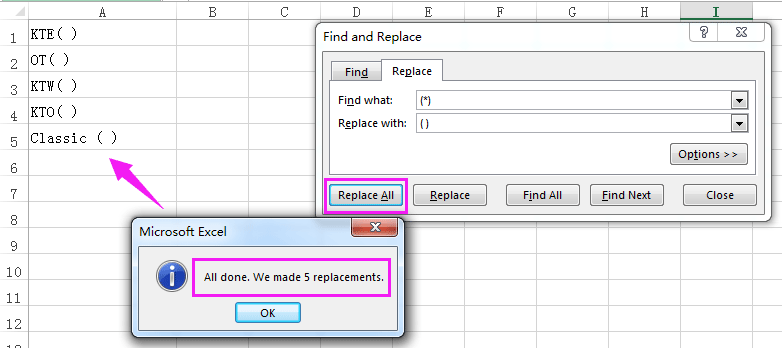
Hapus teks dalam tanda kurung di beberapa lembar dengan Kutools for Excel
Jika Anda telah membuka beberapa buku kerja, dan perlu menghapus semua teks di dalam tanda kurung di buku kerja yang dibuka, Anda bisa menggunakan Kutools untuk Excelmaju Cari dan Ganti untuk menemukan dan mengganti teks di seluruh buku kerja.
| Kutools untuk Excel, dengan lebih dari 300 fungsi praktis, membuat pekerjaan Anda lebih mudah. |
Setelah pemasangan gratis Kutools for Excel, lakukan seperti di bawah ini:
1. klik Kutools > Navigasi untuk mengaktifkan Navigasi panel, lalu klik Cari dan Ganti ikon untuk pergi ke Cari dan Ganti bagian. Lihat tangkapan layar:
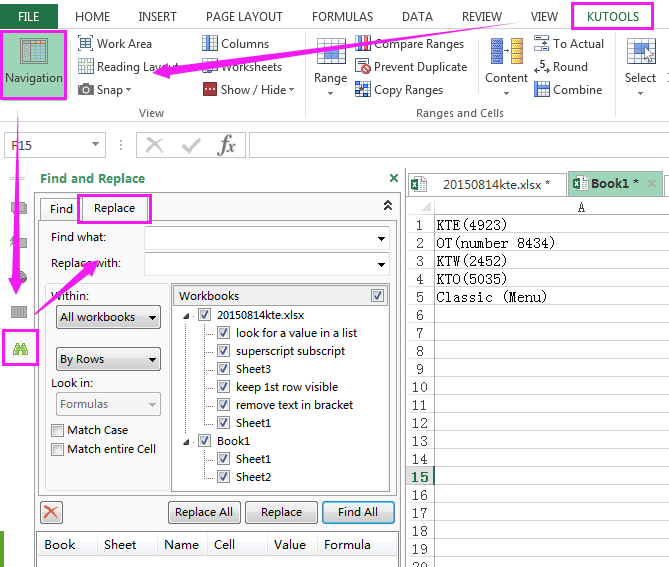
3. Kemudian pilih menggantikan tab, dan di Temukan apa kotak teks, ketik (*) ke dalamnya, dan pergi ke Ganti dengan kotak teks, ketik () ke dalamnya, dan pilih Semua buku kerja bawah Dalam daftar drop-down, Lihat tangkapan layar:
olymp trade indonesiaTip: Jika Anda ingin mengganti di lembar tertentu, Anda dapat memeriksa nama lembar di Workbook daftar.

4. klik Ganti Semua. Kemudian semua teks dalam tanda kurung diganti dengan kosong.
Dengan Navigasi panel, Anda dapat mencantumkan semua nama lembar kerja yang terbuka, nama rentang, dan menambahkan teks otomatis sesuka Anda. Klik di sini untuk mengetahui lebih banyak tentang Navigasi.
Hapus Isi Dalam Tanda Kurung
Hapus tanda kurung dengan Kutools for Excel
Jika Anda ingin menghapus tanda kurung atau tanda kurung, Anda bisa menggunakan Kutools untuk Excel'S Hapus Karakter.
Setelah pemasangan gratis Kutools for Excel, lakukan seperti di bawah ini:
1. Pilih kisaran data yang ingin Anda hapus tanda kurung, dan klik Kutools > Teks > Hapus Karakter. Lihat tangkapan layar:

2. Dalam Hapus Karakter dialog, centang saja Kustom opsi, lalu ketik () ke dalam kotak teks, Anda dapat melihat hasilnya di Preview panel. Lihat tangkapan layar:

3. klik Ok or Mendaftar. Sekarang semua tanda kurung pilihan dihapus.

Klik di sini untuk mengetahui lebih banyak tentang Hapus Karakter.
Hapus Tanda Kurung
Alat Produktivitas Kantor Terbaik
Tingkatkan Keterampilan Excel Anda dengan Kutools for Excel, dan Rasakan Efisiensi yang Belum Pernah Ada Sebelumnya. Kutools for Excel Menawarkan Lebih dari 300 Fitur Lanjutan untuk Meningkatkan Produktivitas dan Menghemat Waktu. Klik Di Sini untuk Mendapatkan Fitur yang Paling Anda Butuhkan...

Tab Office Membawa antarmuka Tab ke Office, dan Membuat Pekerjaan Anda Jauh Lebih Mudah
- Aktifkan pengeditan dan pembacaan tab di Word, Excel, PowerPoint, Publisher, Access, Visio, dan Project.
- Buka dan buat banyak dokumen di tab baru di jendela yang sama, bukan di jendela baru.
- Meningkatkan produktivitas Anda sebesar 50%, dan mengurangi ratusan klik mouse untuk Anda setiap hari!
